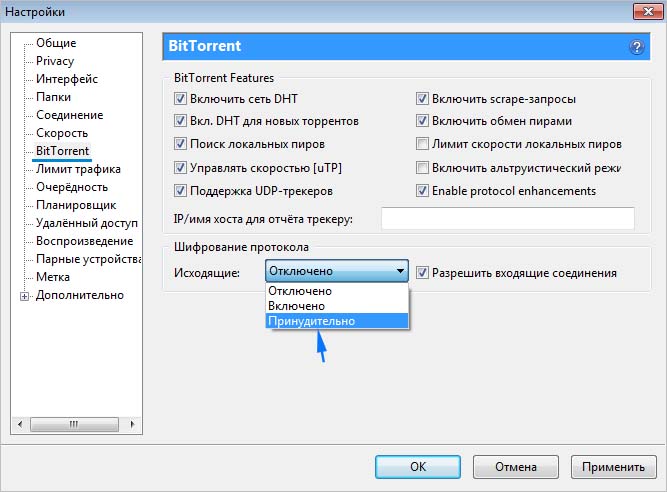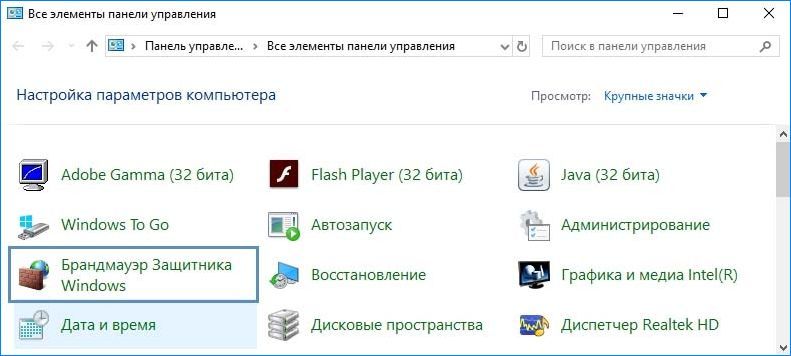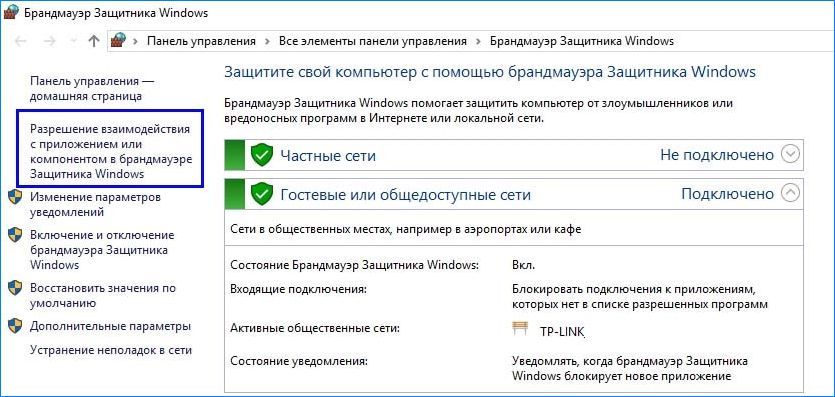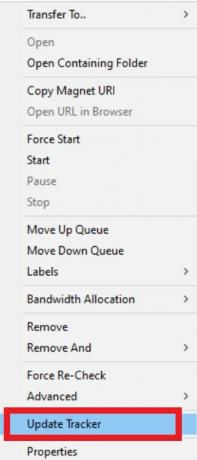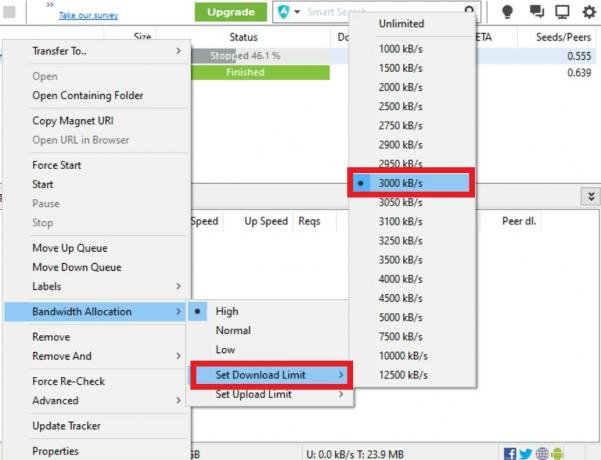uTorrent, перед тем как начать скачивать какой-либо файл, сначала подключается к компьютерам (пирам), которые этот самый файл раздают. И если пиров в сети не найдено или возникает проблема подключения к ним — загрузка не начинается. Что же тогда делать? Ждать или решать проблему? Читайте инструкцию ниже.
Способ 1
Если бесконечное подключение к пирам возникает только на одном каком-то файле, а все остальные скачиваются без проблем, значит этот файл редкий или просто косячный. Есть 2 варианта действий в этом случае.
Вариант 1 — перекачать торрент-файл с другого сайта. Если это фильм, попробовать скачать его в другом качестве.
Вариант 2 (если первый не помог) — просто ждать, больше ничего не остается. Ждать, пока раздающий компьютер (пир) появится в сети.
Способ 2
Если проблема подключения к пирам возникает на всех загрузках, значит что-то блокирует программе выход в интернет. И в 95% случаев это брандмауэр Windows. Есть быстрый способ проверить это, и иногда этот способ даже помогает решить проблему.
Откройте настройки uTorrent (горячие клавиши CTRL+P).
P.S. Скриншоты здесь и далее сделаны на uTorrent версии 3.5. На предыдущих, или наоборот, более новых версиях программы пункты настроек могут называться по другому или быть расположены в других местах.
В настройках перейдите во вкладку «Соединение», и посмотрите, стоит ли галочка возле надписи «В исключения брандмауэра».
Если галочка стоит, снимите ее. А если не стоит, то наоборот — поставьте. Затем нажмите кнопку ОК.
И потом Файл — Выход (через верхнее меню).
Закройте uTorrent именно этим способом, так как если просто нажать на крестик — программа не закроется, а свернется в лоток уведомлений Windows.
Затем заново запустите торрент-клиент и проверьте, пропала ли проблема.
Способ 3
Если второй способ не помог, откройте настройки uTorrent и поставьте галочку возле опции «В исключения брандмауэра», если до этого снимали ее.
Затем откройте системную утилиту Windows под названием «Выполнить» (горячие клавиши Win+R), пропишите команду firewall.cpl и нажмите ОК.
В открывшемся окне на левой панели нажмите на ссылку «Разрешение взаимодействия с приложением».
Здесь пропишем разрешения для uTorrent вручную (если их нет). Нажмите на кнопку «Изменить параметры» (если она доступна для нажатия), и найдите торрент-клиент в списке программ ниже.
Проставьте галочки в колонках «Частная» и «Публичная» (как показано на скриншоте), и нажмите ОК.
Если uTorrent отсутствует в списке, добавьте его вручную, нажав кнопку «Разрешить другое приложение», но лучше — переустановите его! Тогда клиент добавится в исключения автоматически.
После изменения настроек брандмауэра перезапустите uTorrent.
Способ 4
Ничего не помогло? Руки не опускаем, двигаемся дальше. Зайдите в настройки uTorrent, во вкладку «Соединение».
Сгенерируйте новый порт входящих соединений, затем нажмите кнопку «Применить».
Окно настроек не закрывайте, просто переключитесь на окно загрузок и посмотрите, пропала ли проблема. Если uTorrent так ничего и не качает и не подключается к пирам, меняйте порт заново, сохраняйте настройки и проверяйте снова.
Пробуйте так раз 20, для верности можно перезапускать программу после каждого изменения порта.
Способ 5
Последний способ — последняя надежда. Кликните на торрент-файле в окне загрузок uTorrent правой кнопкой мыши и выберите команду «Обновить трекер».
Проделайте это с каждым файлом из списка. Иногда помогает.
Многие из нас пользуются торрент-клиентами. С их помощью мы скачиваем с трекеров понравившиеся фильмы и музыку, игры и электронные книги, картинки, служебные файлы и многое другое. Поставив на закачку очередной файл, мы с удивлением обнаруживаем, что он не качается. Что же делать? Ниже мы разберём, почему происходит бесконечное подключение к удаленным пирам в вашем торрент-клиенте, и как это исправить.
Содержание
- Причины бесконечного подключения к пирам
- Перезапуск торрент-клиента
- Запуск программы от имени администратора
- Полный сброс настроек Торрента
- Установка корректных настроек программы с бесконечным подключением
- Другие советы, если проблема с пирами не устраняется
- Заключение
Причины бесконечного подключения к пирам
Проблема может возникнуть как при первом подключении торрент-клиента, так и при очередной загрузке нужного файла на клиенте, работающего до того без каких-либо проблем. Обычно программа пытается подключиться к пирам, но далее попросту ничего не происходит. Торрент может находиться в таком состоянии часами, без какого-либо прогресса.
Причины бесконечного подключения к удаленному файлу обычно сводятся к следующему:
- На ПК пользователя имеется нестабильное интернет-подключение;
- Пользователь использует некорректно работающий торрент-клиент;
- Программа настроена неправильно;
- Для данного файла в сети отсутствуют пиры;
- Торрент-клиент запускается не от имени администратора;
- Система зависла;
- Антивирус или файервол блокирует корректное подключение торрент-клиента к сети;
- Вы используете VPN-инструменты, несовместимые с программой;
- Настройки вашего провайдера не позволяют корректную работу с торрентами.
Давайте разберёмся, как исправить долгое подключение к пирам в клиенте на вашем ПК.
Читайте также: ТОП-10 лучших торрент-трекеров без регистрации бесплатно.
Перезапуск торрент-клиента
Первым (и довольно эффективным) советом, позволяющим избавиться от бпроблемы с пирами, является перезапуск вашего торрент-клиента:
- Закройте его стандартным образом, наведя курсор на значок программы в панели задач внизу справа, нажмите ПКМ, выберите «Выход».
- Теперь нажмите на клавиши Win+R, введите там taskmgr и нажмите ввод.
- В открывшемся окне Диспетчера задач перейдите на вкладку «Процессы».
- Найдите там процесс вашего торрент-клиента (например, «mTorrent»), нажмите на нём ПКМ, и выберите «Снять задачу».
После того, как клиент будет закрыт, вновь запустите его стандартным образом. Вполне вероятно, что проблема будет решена.
Запуск программы от имени администратора
Важно запускать ваш торрент-клиент с административными правами. Для этого наведите курсор на иконку программы на рабочем столе, щёлкните правой клавишей манипулятора мышки, и выберите «Запуск от имени администратора».
Полный сброс настроек Торрента
Хорошим способом устранить длительное подключение к удаленному сервису в Torrent является полный сброс настроек самого клиента:
- Перейдите по пути: C:Users”ИМЯ ВАШЕГО АККАУНТА”AppDataRoaming.
- Там найдите папку «Utorrent», в которой необходимо найти и удалить следующие файлы “Resume.old.dat“ и “Resume.dat”.
- Перезапустите ваш клиент.
Если же у вас были недокачанные файлы, то они по умолчанию будут находиться по указанному выше пути.
Установка корректных настроек программы с бесконечным подключением
Также рекомендуем осуществить правильную настройку вашего Торрента.
Выполните следующее:
- Запустите ваш клиент;
- Кликните вверху на «Настройки», и выберите подпункт «Настройки программы»;
- В открывшемся окне опций справа активируйте опцию «Случайный порт при запуске»;
Активируйте опцию «Случайный порт при запуске» - Затем слева выберите вкладку «Скорость»;
- Поставьте галочку рядом с опциями «Скорость отдачи, если нет загрузок» и «Применить ограничение к служебному трафику»;
- Нажмите на «Применить», и перезагрузите ваш клиент.
Другие советы, если проблема с пирами не устраняется
Если ничего из перечисленного не помогло, воспользуйтесь дополнительными советами:
| Совет: | Пояснение: |
|---|---|
| Отключите антивирус и файервол | Рекомендуем временно отключить ваш брандмауэр и файервол. Последние могут препятствовать корректному подключению вашего клиента к пирам. Отключите указанные инструменты, и если загрузка восстановится, тогда рекомендуем внести ваш торрент-клиент в исключения вашего антивируса и брандмауэра. |
| Обновите трекер | Если происходит бесконечная настройка на скачивание в Торренте, попробуйте обновить трекер. Для этого запустите клиент, кликните вверху на нужный файл, а ниже выберите вкладку «Трекеры». В нижнем ряду наведите курсор на самый верхний файл загрузки, щёлкните ПКМ, и выберите «Обновить трекер». |
| Подождите какое-то время | Бывают ситуации, когда на текущее время в сети отсутствуют пиры по нужному вам файлу. Подождите какое-то время (несколько часов), загрузка файла может стать доступна позже. |
| Деактивируйте ВПН | Если вы активно используйте ВПН для подключения к сети, попробуйте деактивировать данный софт, и затем запустить ваш клиент. |
| Переустановите клиент | Также попробуйте полностью переустановить ваш торрент-клиент, обратив особое внимание на клиенты от альтернативных разработчиков. Может статься, что «uTorrent» окажется лучше, нежели «MediaGet», «ComboPlayer», «BitTorrent» и другие аналоги. |
Это полезно знать: как восстановить торрент файлы.
Заключение
В нашей статье мы разобрали, почему происходит бесконечное соединение с удалёнными пирами в вашем Торренте. А также как исправить возникшую проблему. Используйте все перечисленные нами советы, они позволят устранить рассматриваемую дисфункцию на вашем ПК.
Содержание:
- Способ №1
- Способ №2
- Способ №3
- Способ №4
- Способ №5
- Способ №6
Каждый фильм, видеоигра, как и многие другие файлы скачиваются именно с использованием популярного инструмента, называемого uTorrent. Однако, даже он порой дает сбой, делая невозможным скачивание файлов.
Наиболее распространенной проблемой является подключение к пирам, которое не проходит на протяжении длительного периода времени. UTorrent не качает и пишет «подключение к пирам», разберемся, что делать.
Важно! Имеется в виду не 10-ти минутная задержка в скачивании, а ситуации, в которых скачивание не начинается на протяжении нескольких часов.
Способов решения этой проблемы немало, однако, мы рекомендуем вам задействовать каждый из способов по очереди. Если не сработал первый, пробуем второй и так далее. Большинство пользователей отмечали, что буквально первых три способа работают, запуская процесс скачивания.
1. Способ №1
Попробуйте просто скачать торрент-файл с другого источника. Если вы решили скачать фильм, то воспользуйтесь другой ссылкой, ибо, скорее всего, данный торрент-файл нерабочий.
Разумеется, может быть и такое, что пользователь, который является раздающим, просто не находится в сети, однако, если вы скачивали ссылку с популярного сайта, вероятность такого исхода крайне мала.
Важно! Этот вариант подходит в том случае, если проблема с загрузкой касается только одного торрент-файла, а не работы программы в целом.
2. Способ №2
А что, если все файлы не грузятся? В чём же может быть дело? Сами разработчики заявляют, что проблема может крыться в блокировке выхода в интернет.
Опытные пользователи ПК знают, что именно брандмауэр занимается блокировкой интернета для отдельных приложений. Вполне может быть, что uTorrent попросту не включен в список исключений для системного брандмауэра. Давайте разбираться, как исправить это.
- В открытом uTorrent нажимаем комбинацию клавиш Ctrl + P. Она откроет вам окно настроек.
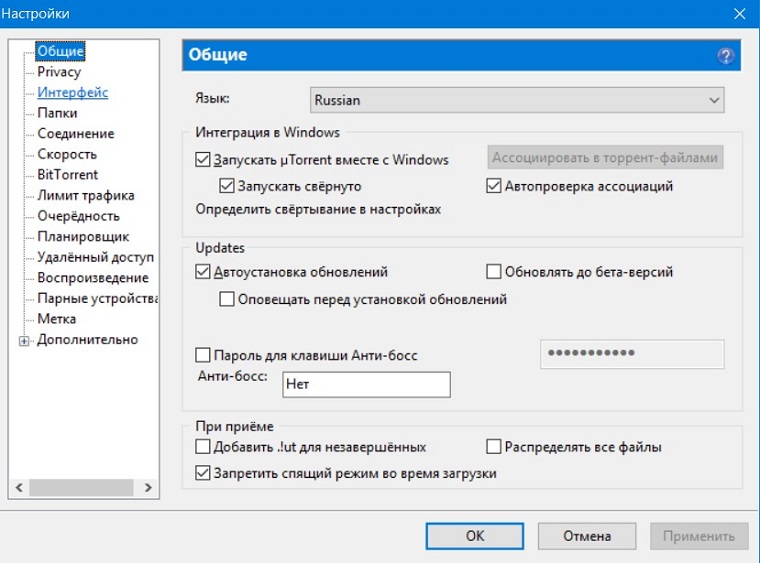
- Далее переходим в пятую по счету вкладку – соединение. Именно там нам и нужно будет изменить всего один параметр: поставить галочку на пункт «В исключения брандмауэра». Если же она уже включена, попробуйте её убрать и перезапустить уТоррент.
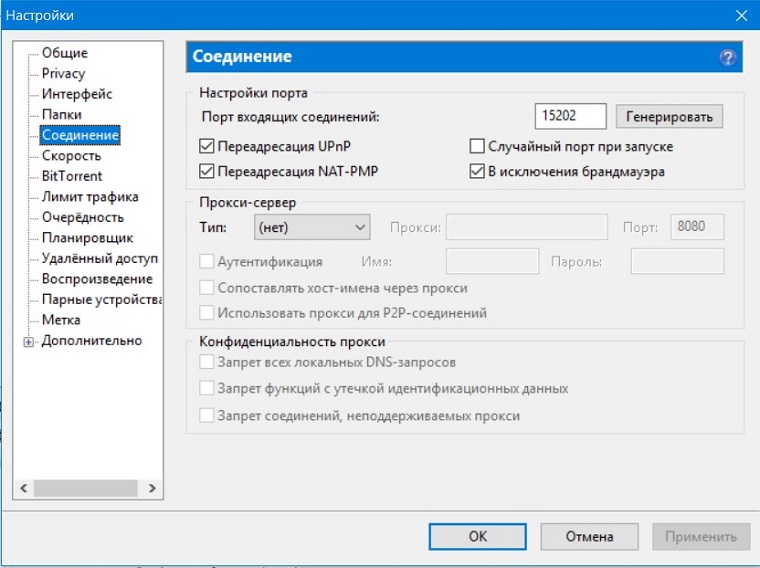
- Выходим из меню, нажимая «Применить». Нажимаем «ОК», возвращаясь на главную страницу. Чтобы выйти из программы, а не просто свернуть её в трей, нужно будет зайти во вкладку «Файл», а уже там нажать на последнюю в списке кнопку – «Выход». Перезапускаем и проверяем, исправлена ли проблема. Если да – поздравляем, а если нет, то расстраиваться не надо, впереди еще не один способ решения этой популярной проблемы.
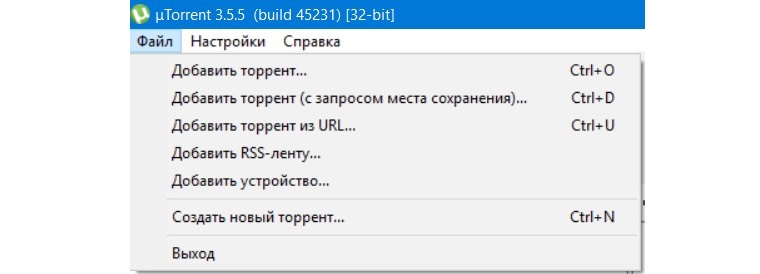
3. Способ №3
Обратите внимание: галочку «В исключение брандмауэра» стоит вернуть на включенную позицию, даже если по умолчанию она была выключена.
В этом способе нам предстоит немного менять системные настройки, но не спешите пугаться, ибо ничего опасного вы делать не будете. Изменения настроек брандмауэра не такая опасная вещь, как может показаться на первый взгляд, да и вернуть всё в состояние «по умолчанию» можно буквально за пару минут. Приступаем к пошаговой инструкции.
- Нажимаем комбинацию клавиш Ctrl + R, заходя в меню «Выполнить». В форме пишем firewall.cpl и нажимаем Enter.
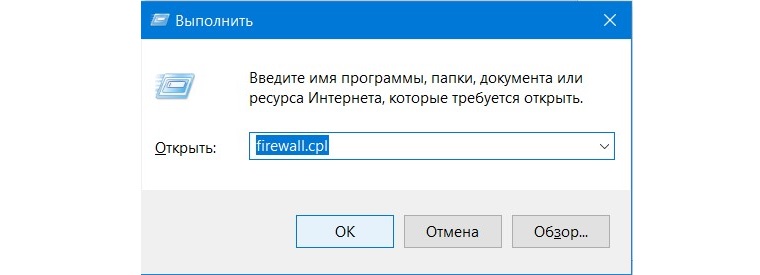
- В открывшемся окне обращаем внимание на несколько кнопок в левой его части. Нам нужно отыскать «Разрешение взаимодействия с приложением или компонентом в брандмауэре Windows». В этом случае, данный пункт занимает вторую строку.
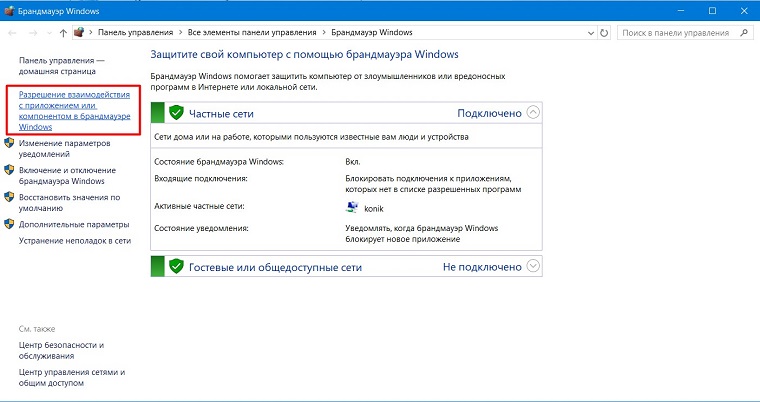
- В открывшемся новом окне делаем следующее: нажимаем на кнопку «Изменить параметры», которая потребует от нас наличия прав администратора, после чего ищем в длинном списке всех приложений на вашем устройстве uTorrent. Ставим галочки в обеих колонках, и «частной», и «публичной», нажимаем «ОК» и перезаходим в клиент.
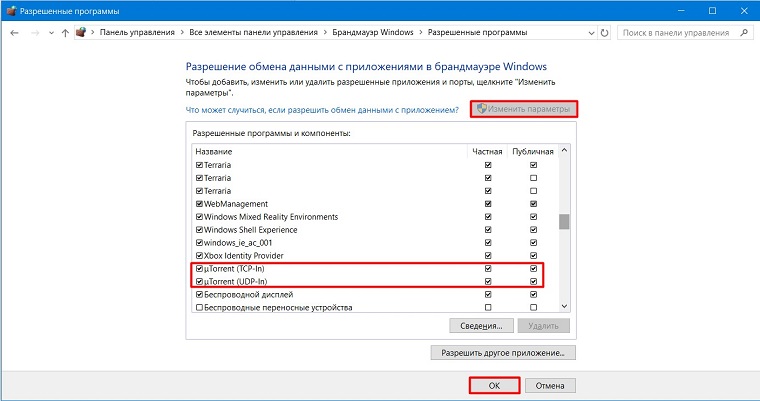
После этих действий большинство пользователей с чистой совестью покидают форумы – проблема-то решена! Именно в брандмауэре и кроется львиная доля всех проблем, связанных с блокированием сети. Но что если в вашем случае ни один из вышеперечисленных методов не помог? Не стоит отчаиваться, ведь в нашем рукаве есть еще пара козырей. Приступим к одному из них!
4. Способ №4
И вновь мы попробуем изменить настройки самого uTorrent, чтобы заставить нужный нам файл загружаться. На этот раз нужно будет изменить порт входящих соединений. Этот метод крайне редко применяется, но вполне реально, что если предыдущие варианты не сработали, то изменение порта спасёт ситуацию.
- Заходим в настройки торрента, нажимая Ctrl + P, и открываем там вкладку «Соединение». Это та вкладка, которая описывалась в первых способах решения проблемы.
- Первый же пункт – «порт входящих соединений». Там введено число, которое нам нужно изменить, нажав на кнопку «Генерировать».
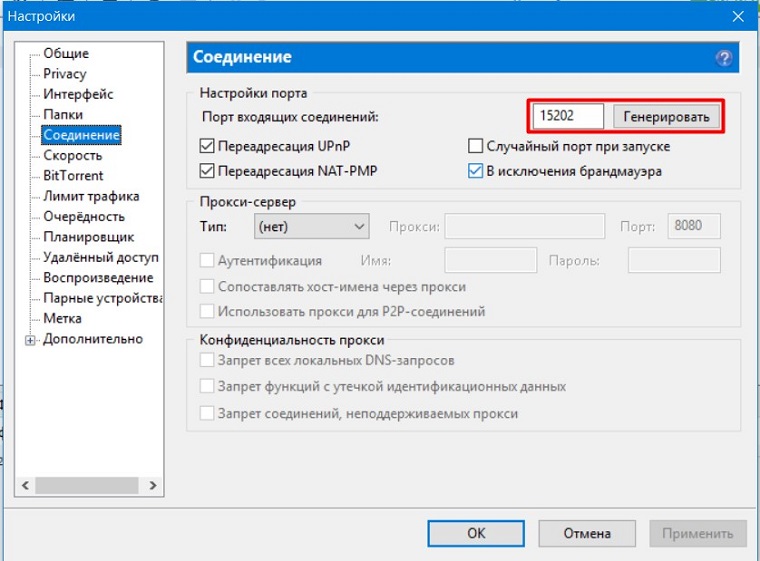
- Перезагружать в этот раз программу не нужно, ибо сразу после применения настроек скорость загрузки должна подскочить. Если нет, генерируйте новые порты, но не нужно делать этого более 5-ти раз, ибо если это не помогло, то вряд ли что-то измениться.
В отзывах указывается, что даже после первых двух заново сгенерированных портов, загрузка запускалась. Но что если вам не помогло даже это? Случай довольно уникальный, но у нас остался еще один шанс изменить ситуацию.
5. Способ №5
Обновление трекера – это последний рубеж. Попробуйте этот способ, если не работают никакие другие. Если же даже он не поможет вам, тогда рекомендуем переустановить приложение или обновить его до последней версии. Разработчики не утверждают, что это поможет, однако, личный опыт говорит, что некоторые бета-версии и обновления немного сбивают настройки пиров для принимающей стороны. Но об этом позже, сейчас разберем, как обновить трекер.
Правой кнопкой мыши нажимаем на торрент-файле и выбираем предпоследний пункт – «Обновить трекер». Можно провернуть процедуру со всеми файлами, после чего перезапустить приложение.
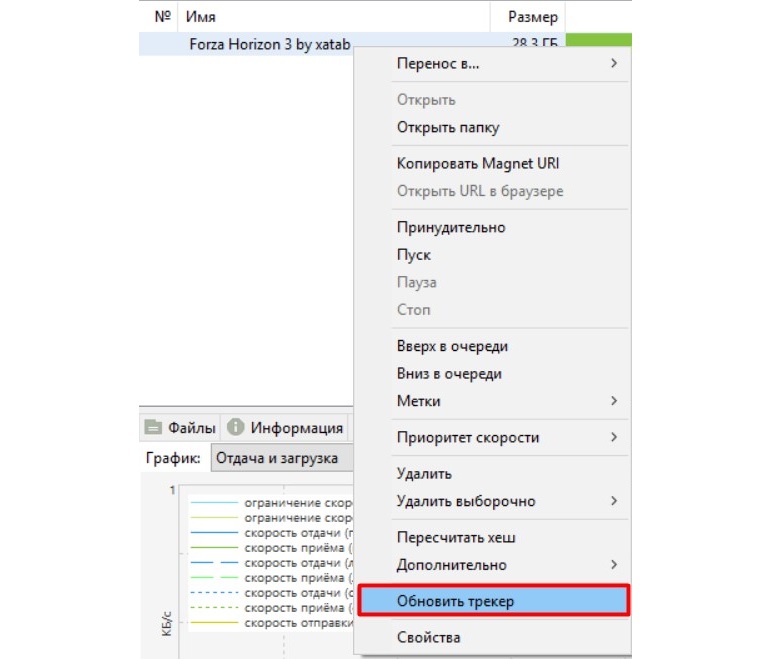
6. Способ №6
Переустановите приложение! Скачайте новую версию с официального сайта, может быть, более стабильная версия напрямую с интернета станет вашим спасением.
Хотя бы один из вышеперечисленных способов наверняка поможет загрузить желаемый файл.
Отзывы
Почему торрент-клиент не может найти пиры и скачать файл, в чем причины этой проблемы и как ее исправить.
Чтобы подключиться к одноранговым узлам и начать загрузку, выполните следующие действия:
Откройте клиент и перейдите на вкладку «Настройки». Когда появится раскрывающееся меню, выберите «Настройки программы.
На вкладке BitTorrent в разделе шифрования протокола измените значение «Исходящее» с «Отключено» на «Принудительно.
После выполнения описанных выше шагов попробуйте снова загрузить файл и посмотрите, сохраняется ли проблема с одноранговым подключением.
Почему происходит вечное подключение к пирам
Давайте рассмотрим причины, по которым стандартный торрент-клиент (например, самый популярный в мире «µTorrent») не качает нужные нам файлы, находясь в состоянии бесконечной связи со своими пирами. Они могут быть следующими:
Что делать, если Торрент не качает
Давайте разберемся, как исправить ситуацию, когда в торрент-клиенте не происходит скачивание и соединение с пирами заблокировано, но больше ничего не происходит. Я рекомендую сделать следующее:
- Убедитесь, что у вас нет проблем с подключением к Интернету и что ваше сетевое соединение работает правильно;
- Убедитесь, что торрент-клиент видит пиры, с которых можно скачать нужный файл;
- Закройте торрент-клиент и снова откройте его. Чтобы его закрыть (не свернуть в трей, а закрыть), наведите курсор на иконку клиента в трее, нажмите правую кнопку мыши и выберите «Выход». После этого подождите несколько секунд, пока клиент закроется, а затем снова запустите его.
Что делать, если нет в сети Торрента необходимых пиров?
Пир — это компьютер, который скачал файл через торрент-клиент и готов отдать его следующему пользователю по тому же конкретному протоколу. Если вы удалите загруженный файл из списков загрузки торрент-клиента, программа больше не сможет делиться его частями с другими пользователями в одноранговой сети.
Для лучшего понимания необходимо кратко описать процесс скачивания файлов с использованием одноранговых сетей. В таких сетях вообще нет серверов, с которых скачивается файл. И клиент, и сервер здесь являются компьютерами пользователей. После того, как ваш компьютер загрузил определенный пакет полного файла на свой жесткий диск, он уведомляет другие компьютеры в сети о том, что он готов им поделиться, что они в этот момент также скачивают этот же файл.
Поэтому, если файл не скачивается и программа сообщает, что нет доступных пар, то вы не сможете скачать этот файл в ближайшее время, попробуйте найти и установить другой файл. Подробная инструкция на http://sdelaicomp.ru/wi-fi/podklyuchenie-k-piram-torrent-ne-kachaet-chto-delat.html.
Бесконечное подключение к пирам в Торренте
Многие из нас используют торрент-клиенты. С их помощью мы скачиваем с трекеров любимые фильмы и музыку, игры и электронные книги, изображения, служебные файлы и многое другое. Выставив на скачивание очередной файл, с удивлением обнаруживаем, что он не скачивается. Делать? Далее мы обсудим, почему в вашем торрент-клиенте бесконечное соединение с удаленными пирами и как это исправить.
Способ
Ничего не помогло? Мы не сдаемся, идем дальше. Зайдите в настройки uTorrent, во вкладку «Подключение».
Создайте новый входящий порт, затем нажмите кнопку «Применить».
Не закрывайте окно настроек, просто переключитесь в окно загрузок и посмотрите, исчезла ли проблема. Если uTorrent по-прежнему не загружает или не подключается к своим пирам, снова измените порт, сохраните настройки и проверьте еще раз.
Попробуйте это 20 раз, чтобы быть уверенным, вы можете перезапустить программу после каждой смены порта.
Запуск программы от имени администратора
Важно запускать ваш торрент-клиент с правами администратора. Для этого наведите курсор мыши на значок программы на рабочем столе, щелкните его правой кнопкой мыши и выберите «Запуск от имени администратора ».
Проверка параметров брандмауэра
Как известно, брандмауэр может мешать работе некоторых компонентов uTorrent. Поэтому убедитесь, что этот пакет защиты или другой сторонний антивирус не блокирует загрузку через торрент. Если вы установили какую-либо антивирусную программу, то, скорее всего, вы изменили настройки и теперь вам нужно вручную разрешить uTorrent обходить брандмауэр Windows.
Откройте панель управления командой управления, запущенной из окна Win+R.
Измените представление в правом верхнем углу на «крупные значки» и перейдите в раздел «Брандмауэр Защитника Windows.
В меню слева выберите Разрешить взаимодействие с программой через брандмауэр и нажмите кнопку «Изменить настройки».
Прокрутите список вниз, чтобы найти все записи uTorrent. Установите флажки для общедоступных и домашних сетей и сохраните настройки. Если uTorrent отсутствует в списке, добавьте его вручную, нажав кнопку «Разрешить другую программу».
Затем откройте торрент и попробуйте скачать любой файл. Проверьте, не падает ли торрент при подключении к пирам.
Установка корректных настроек программы с бесконечным подключением
Мы также рекомендуем вам правильно настроить Torrent.
Сделайте следующее:
- Запустите свой клиент;
- Нажмите на «Настройки» вверху и выберите подпункт «Настройки программы»;
- В открывшемся справа окне параметров активируйте опцию «Случайный порт при запуске»;
- Затем выберите вкладку «Скорость» слева»;
- Установите галочки напротив опций «Скорость отдачи при отсутствии загрузок» и «Применить ограничение на трафик сервиса»;
- Нажмите «Применить» и перезапустите клиент.
Запускаем скачивание с Torrent
Помимо классического закрытия вашего торрент-клиента, вы также можете убить его процесс в диспетчере задач (если он есть). Для этого после нажатия «Выход» перейдите в «Диспетчер задач» (или нажмите кнопку «Пуск», введите в строке поиска taskmgr и нажмите ввод). Затем во вкладке процессов найдите свой процесс торрент-клиента и закройте его.
Нажмите кнопку «Создать», чтобы выбрать альтернативный порт
Включение переадресации портов
Другой способ решить эту проблему — включить переадресацию портов в вашей системе, поскольку uTorrent требует открытых сетевых портов, которые позволяют эффективно работать входящему и исходящему трафику.
Если в сети есть опции автоматической переадресации портов, такие как UPnP и NAT PMP, то клиент может самостоятельно обходить ограничения брандмауэра и ассоциировать компьютер с пользователями, которые уже скачали торрент-файлы. Перейдите на вкладку «Настройки». В выпадающем меню выберите пункт «Настройки программы.
На вкладке «Подключения» установите три галочки, чтобы напрямую подключаться к коллегам, а затем сохраните изменения на «ОК».
Полный сброс настроек Торрента
Хороший способ устранить долгое подключение к удаленному сервису в Torrent — полностью сбросить настройки самого клиента:
- Перейдите по адресу: C:Users»ИМЯ ВАШЕЙ АККАУНТ»AppDataRoaming.
- Там найдите папку «Utorrent», в которой нужно найти и удалить следующие файлы «Resume.old.dat» и «Resume.dat”.
- Перезапустите ваш клиент.
Если у вас были скачанные файлы, по умолчанию они будут расположены по указанному выше пути.
Причины по которым Торрент не подключается к пирам
Если до этого случая вы скачивали файлы и проблем с подключением к пирам не было, то причины могут быть следующие:
Настроим торрент-клиент для стабильной работы
Чтобы открыть настройки, выберите вкладку «Настройки» вверху программы и нажмите на пункт «Настройки программы». Вам необходимо пройти процедуру настройки, чтобы устранить проблему, когда Торрент может не подключаться к своим пирам и не скачивать нужные файлы.
Теперь в общих должны стоять галочки на пунктах «Запускать в свернутом виде» и «Автопроверка ассоциаций». А также внизу «Запретить сон при запуске», остальные пункты сняты.
Подключение к Пирам – Устранение Проблемы в uTorrent Connecting to Peers 2022
- В пункте про языки интерфейса установите русский язык, если у вас почему-то английский интерфейс в разделе «Язык».
- Пункт «Запустить клиент с операционной системой», тут можно выставить понравившиеся настройки, если у вас хорошее интернет соединение и мощная система, компьютер не будет загружаться с запущенным клиентом.
- «Устанавливать обновления автоматически» тут лучше снять галочку с пункта «Обновить до бета версии», т.к они обычно работают не стабильно.
- «Ассоциировать» — этот пункт будет определять торрент-файлы и запускаться при необходимости. Лучше оставить его активированным.
Решаем проблему, когда торрент не подключается к пирам
Кроме того, причиной невозможности скачать файл может быть провайдер, предоставляющий вам интернет. Провайдеры специально блокируют одноранговый трафик. А иногда и вовсе отключают возможность его использования. Но можно обмануть злонамеренного провайдера. На следующем рисунке показан трюк, который вы можете использовать.
Отключение IP-фильтра в настройках позволит подключать больше пиров. Эта опция позволит вам захватывать фрагменты торрент-файлов из других сетей. А также можно будет принимать частицы от посторонних узлов. Что, в свою очередь, ускорит получение файла вашим торрент-клиентом.
Также в некоторых ситуациях может помочь перезапуск клиента. Например, когда нужно снова подключиться к сети и снова подключиться будь проще Откройте торрент-программу, затем нажмите «Файл» и «Выход». После этого перезапустите программу.
Хочу отметить, что брандмауэр Windows также может блокировать загрузку файлов.
Запуск тестов конфигурации сети
Причиной ошибки, приводящей к зависанию клиента, может быть измененная конфигурация сети. Таким образом, чтобы контролировать параметры сети и изменить параметры клиента на оптимальные, выполните следующие действия.
Перейдите на вкладку «Настройки». В раскрывающемся меню выберите Мастер настройки.
Поставьте галочки напротив Speed Test и Network.Нажмите кнопку «Test» и дождитесь результатов работы мастера. Любые предпочтительные изменения будут сохранены, когда вы нажмете кнопку Сохранить/Закрыть».
По окончании пробного периода uTorrent автоматически изменит настройки Интернета и устранит все проблемы, мешающие скачивать торренты.
Источники:
- https://compuals.ru/programmy-i-prilozheniya/utorrent-zavisaet-pri-podklyuchenii-k-piram
- https://znachenie.mozaiyka.ru/articles/podklyuchenie-k-piram-krasnym-tsvetom-chto-znachit.html
- https://SdelaiComp.ru/wi-fi/podklyuchenie-k-piram-torrent-ne-kachaet-chto-delat.html
- https://games-on-pc.ru/info/chto-oznachaet-poisk-pirov/
- https://delo-consult.ru/podklyuchenie-k-piram-beskonechno-chto-delat-windows-10/
- https://it-doc.info/beskonechnoe-podklyuchenie-k-piram-v-torrente/
- http://ironfriends.ru/pochemu-torrent-ne-podklyuchaetsya-k-piram-i-ne-kachaet/
- https://setiwik.ru/pochemu-torrent-ne-podkljuchaetsja-k-pira/
Торренты — это универсальное решение для любого развлекательного контента, который вы хотите на своем компьютере. Практически все в мире их используют. Я в основном использую его для загрузки игр, фильмов, сериалов, которые обычно не доступны в других местах в Интернете. Благодаря хорошему сетевому подключению вы можете загружать большие файлы весом в гигабайты за очень короткое время. Однако некоторым людям это может быть непросто. Эти люди часто жалуются, что их торрент застрял в статусе «Подключение к одноранговым узлам». В этом руководстве я расскажу вам как исправить uTorrent когда возникает эта проблема.
Я заметил, что люди плохо разбираются в том, как работает uTorrent. Все, что они знают, — это просто увидеть целевой файл, а затем загрузить его. Однако то, будет ли торрент-файл работать или нет, зависит от ряда факторов. Это руководство охватывает все это. Различные причины того, почему торрент постоянно остается на связи, проблема с подключением к одноранговым узлам. Кроме того, я предложил различные методы решения этой проблемы.
связанные с | Как исправить пропавшие файлы из-за ошибки задания на uTorrent
Оглавление
- 1 Почему торрент-файлы застревают при подключении к одноранговым узлам?
-
2 Как исправить ошибки uTorrent.?
- 2.1 Проверьте подключение к Интернету
- 2.2 Обновите трекеры в указанном торрент-файле
- 2.3 Загрузите торрент, в котором больше сидера
- 2.4 Проверьте настройки брандмауэра для uTorrent
- 2.5 Установите выделение высокой пропускной способности для торрент-файла
- 2.6 Вы установили максимальную скорость загрузки?
- 2.7 Измените сервер на VPN, чтобы исправить проблему с uTorrent
- 2.8 Используйте функцию запуска теста, чтобы проверить функциональное состояние uTorrent
- 2.9 Настроить статус шифрования протокола BitTorrent
Почему торрент-файлы застревают при подключении к одноранговым узлам?
Вот некоторые из причин, которые могут привести к этой проблеме.
- Плохое подключение к Интернету
- сервер указанной области псевдонимов, установленной в VPN, работает медленно или не работает
- В торрент-файлах нет сидеров или меньше сидеров и больше читателей
- Брандмауэр вашего ПК блокирует загрузку из-за проблем с безопасностью
- Меньшее количество пиров из-за того, что торрент-файл устарел, а трекеры устарели
Как исправить ошибки uTorrent.?
А теперь давайте решим проблему.
Проверьте подключение к Интернету
Во-первых, вам нужно проверить, работает ли ваше интернет-соединение. Если проблема связана с вашей сетью, вы не сможете запустить какое-либо приложение, для работы которого требуется Интернет. Вы можете попробовать запустить другие веб-сайты и приложения. Если они не работают, то виноват интернет.
Если у вас установлено несколько торрент-файлов для загрузки, и некоторые из них загружаются, когда один или два застряли на Connecting Peers, то с Интернетом проблем нет.
Подождите некоторое время, пока соединение само не станет стабильным. В противном случае попробуйте отключить и снова включить маршрутизатор. Если вы не знакомы с сбросом настроек сетевых устройств, вы можете позвонить в службу поддержки своего интернет-провайдера и попросить о помощи.
Обновите трекеры в указанном торрент-файле
Это довольно легко сделать.
- Запустить uTorrent
- Щелкните правой кнопкой мыши в предпочитаемом вами торрент-файле
- Прокрутите меню вниз и нажмите Обновить трекер
Вы также можете сделать альтернативный вариант.
Загрузите торрент, в котором больше сидера
При загрузке торрента всегда помните об этом упражнении. Количество сеялок должно быть больше, чем количество пиявок. Если вы видите файл, в котором есть 3 сеялки, но 10 пиявок, не загружайте его. Либо загрузка займет слишком много дней, либо, что еще хуже, она не загрузится вообще.
При поиске торрента на любом сайте обычно в первой пятерке торрент-файлов есть максимальное количество сидеров и минимальное количество читателей. Всегда выбирайте такой файл.
Проверьте настройки брандмауэра для uTorrent
Если вы считаете, что проблема возникает из-за брандмауэра, вы можете добавить исключение для uTorrent в брандмауэр. Вот шаги.
Установите выделение высокой пропускной способности для торрент-файла
Часто люди упускают очень важную настройку, которая может легко увеличить скорость загрузки uTorrent.
- Выберите торрент, который вы скачиваете
-
Щелкните правой кнопкой мыши на нем> Прокрутите вниз до Распределение полосы пропускания
- Установите это на Высоко (по умолчанию установлено значение Обычный)
Вы установили максимальную скорость загрузки?
По умолчанию, если вы щелкнете правой кнопкой мыши по любому торренту и перейдете к полосе пропускания, вы увидите, что скорость загрузки установлена на неограниченную, что означает 0 (ноль). Вы должны изменить его и установить более высокое значение из соответствующего списка. Допустим, вы можете установить коэффициент 3000 кбит / с.
Измените сервер на VPN, чтобы исправить проблему с uTorrent
В соответствии с законодательством в некоторых странах доступ к торрент-сайтам с помощью торрент-приложений запрещен. Однако люди используют VPN, чтобы справиться с этим. Это тоже работает. Например, я использую VPN, которая реализует сервер в Сингапуре, Великобритании или другом регионе, доступном в приложении.
Когда VPN включен, вместо маршрутизации IP-адреса вашего компьютера через вашего интернет-провайдера, он маршрутизируется через частный сервер в зависимости от местоположения, которое вы указали в VPN.
Что ж, не каждый раз, когда настройка VPN в одном и том же регионе обеспечивает беспроблемное подключение. Возможно, сервер не работает. Итак, чтобы исправить это, вам нужно изменить регион. Если вы используете VPN для Сингапура, возможно, измените его на США или Великобританию.
Используйте функцию запуска теста, чтобы проверить функциональное состояние uTorrent
Чтобы решить проблему с uTorrent, вы можете использовать функцию запуска теста, которая запускает тест самостоятельно и сообщить, есть ли проблемы с вашими торрент-файлами или есть какие-либо другие связанные проблемы.
- Нажмите Параметры > Выбрать Руководство по установке
- Далее нажмите на Выполнить тесты
Настроить статус шифрования протокола BitTorrent
Вы также можете внести изменения в шифрование протокола, чтобы решить проблему зависания uTorrent при подключении к одноранговым узлам.
- Запустить uTorrent
- Нажмите на Параметры > щелкните Предпочтения из меню (в противном случае нажмите Ctrl + P)
- На левой панели появится диалоговое окно с множеством опций.
- Выбрать BitTorrent
- Под этим ищите вариант Шифрование протокола. Его статус установлен на Отключить по умолчанию. Установите это на Принудительно.
Итак, ребята. Теперь вы знаете, как исправить uTorrent, если он задерживается в статусе Connecting to Peers. Я надеюсь, что это руководство было для вас полезным. Дайте мне знать в разделе комментариев, какой из методов устранения неполадок сработал для вас.
Читать далее,
- Как удалить рекламу с uTorrent
- Как открыть торрент-файлы в Windows или macOS
Сваям — профессиональный технический блоггер со степенью магистра компьютерных приложений, а также имеет опыт разработки под Android. Он убежденный поклонник Stock Android OS. Помимо технических блогов, он любит игры, путешествовать и играть на гитаре.